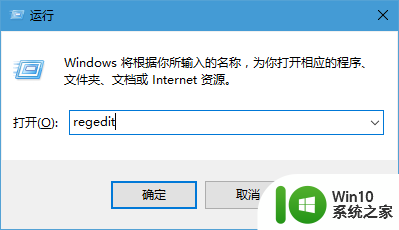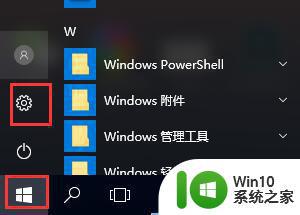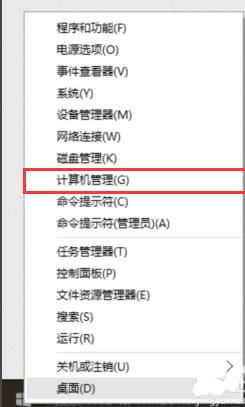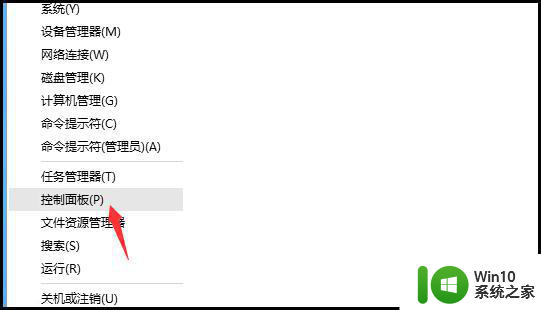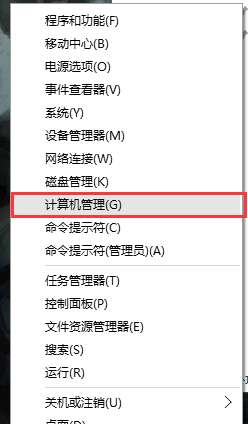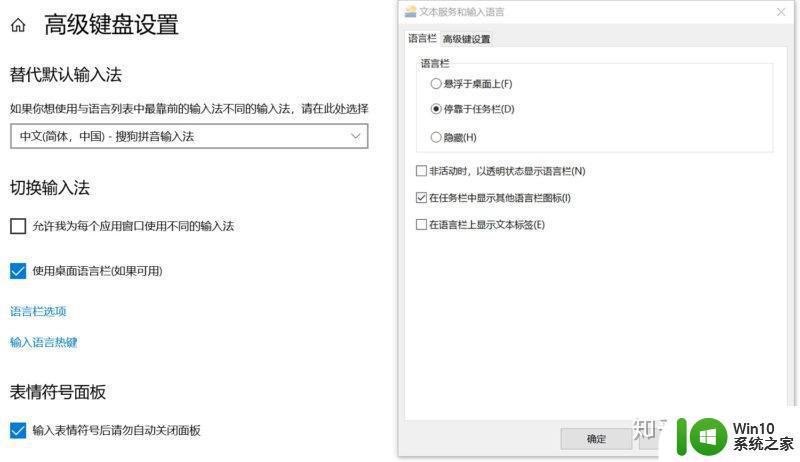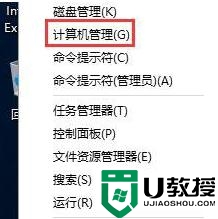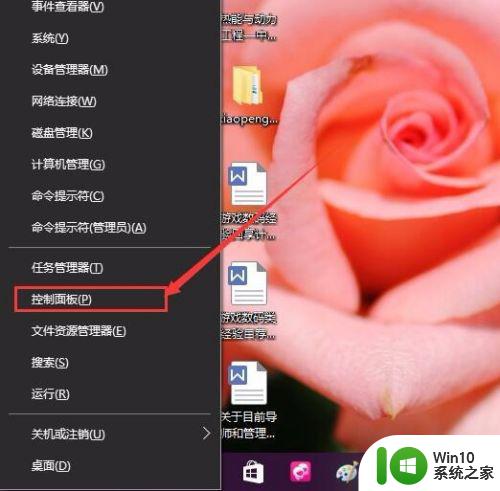win10输入法游戏里无法使用解决方法 win10输入法游戏里不能用怎么解决
更新时间:2024-02-03 17:56:33作者:xiaoliu
在使用Windows 10操作系统进行游戏时,一些用户可能会遇到一个令人困扰的问题:无法在游戏中使用输入法,这个问题可能会导致玩家无法进行聊天、输入指令或者进行其他需要键盘输入的操作。幸运的是我们可以通过一些简单的解决方法来解决这个问题。接下来我们将介绍一些解决方案,帮助您在Windows 10游戏中正常使用输入法。
具体方法:
1、首先右击此电脑点击“管理”,如图所示。
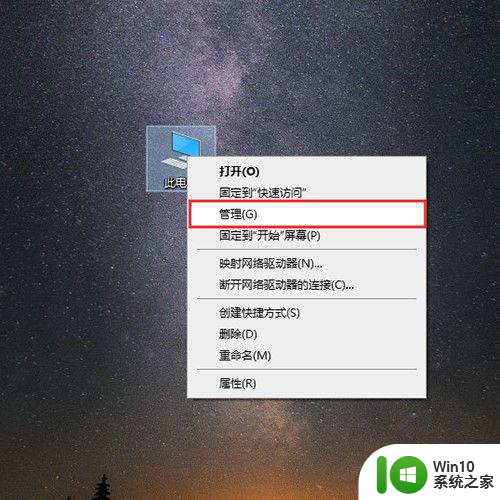
2、然后在计算机管理中点击“任务计划程序”,如图所示。
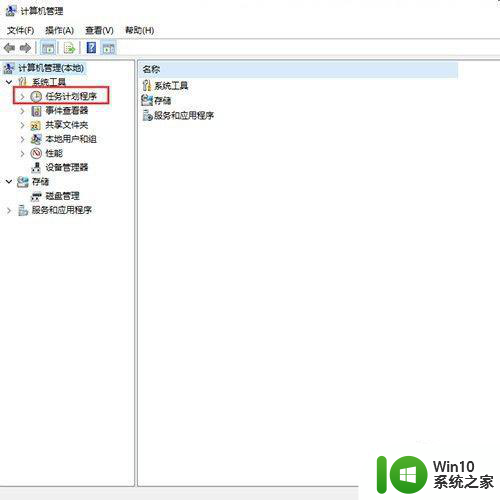
3、然后在任务计划程序的分文件夹中找到“windows”,如图所示。
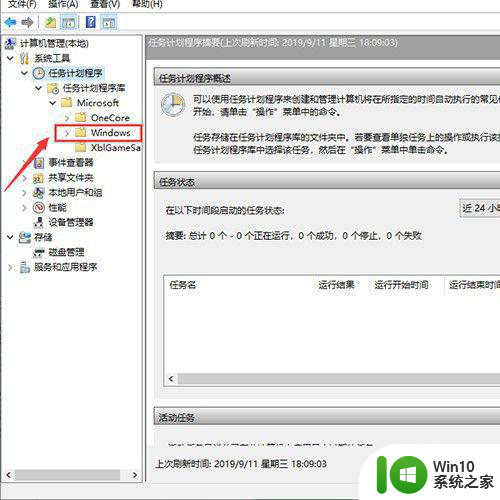
4、然后我们双击“windows”,会出现很多文件夹,如图所示。
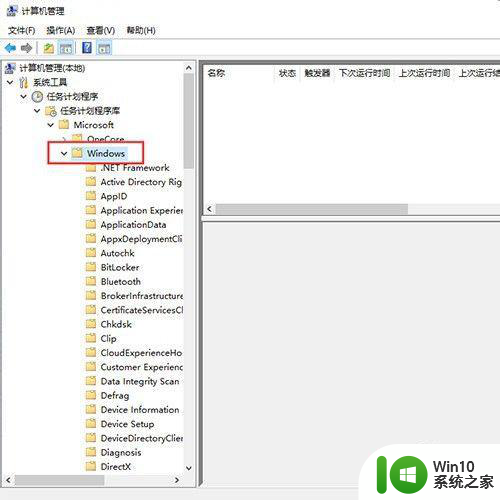
5、然后我们在众多文件中找到"Textservices",如图所示。
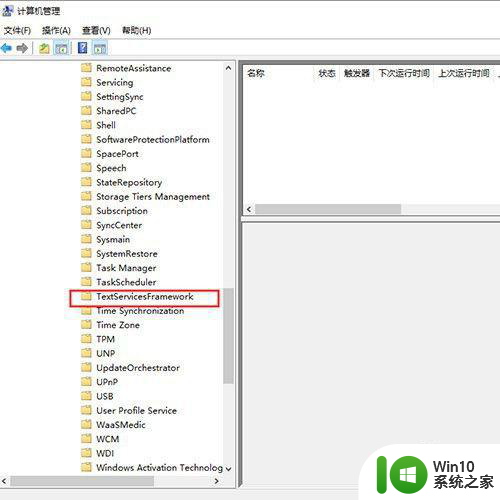
6、最后我们右击触发器点击启动,如图所示。
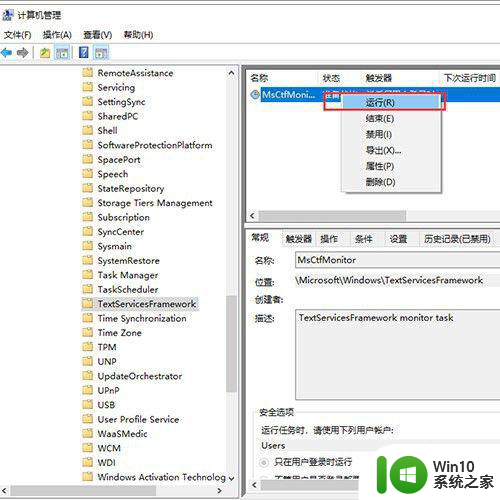
以上就是win10输入法游戏里无法使用解决方法的全部内容,有需要的用户就可以根据小编的步骤进行操作了,希望能够对大家有所帮助。